La dernière tranche de ce processus est l'autorité IFS sur l'iSeries. Dans les sections précédentes, nous avons ordonné au serveur HTTP de valider les utilisateurs entrants avec leurs propres ID utilisateur (et de ne pas les permuter avec des ID par défaut). Quand un utilisateur entrant avec un profil utilisateur
La dernière tranche
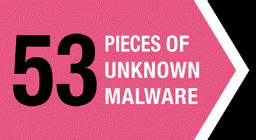
valide sur l’iSeries entre son mot
de passe correct, qu’est-ce qui l’empêche
d’accéder au site Human
Resources (bien que ce soit un utilisateur
Accounts) ? C’est là que vous intervenez.
Vous devez effectuer les étapes suivantes
aussitôt après avoir créé l’instance.
A ce stade, vous pourriez créer
la hiérarchie de répertoires minimale
dans l’IFS iSeries. Cette opération simplifie
l’octroi des autorités requises
dont nous allons parler ici. Si vous octroyez
l’autorité après avoir publié vos
contenus Web, il vous faudra peut-être
naviguer plus profond dans la hiérarchie
et octroyer des autorités à chaque
niveau de fichier – ce qui est un exercice
fastidieux. La figure 6 montre la
hiérarchie initiale.
Les fichiers Web que vous publiez
seront sous le dossier Tst_Ac sous htdocs.
Vous devez attacher la liste d’autorisations
requise à tous les dossiers,
sous-dossiers et fichiers sous le répertoire
principal (tst_accts). Une fois cela
en place, la liste d’autorisations est automatiquement
rattachée à tout nouveau
fichier ou dossier que vous créez
sous le dossier principal.
Revenons au sujet principal, supposons
que l’utilisateur Anne soit un
utilisateur du service comptable. Pour
garantir son accès aux liens Accounts
(et aux pages suivantes), procédez
ainsi :
- Créez un profil groupe sur l’iSeries
(NETACC_GRP, par exemple). - Rattachez-le au profil utilisateur
(ANNE) comme le Primary Group ou
comme un Supplemental Group. - Créez une liste d’autorisations (TSTAUTL1,
par exemple) en utilisant la
commande CRTAUTL (Create
Authorization List). - Inscrivez le groupe NETACC_GRP
dans cette liste en utilisant la commande
EDTAUTL (Edit Authorization
List). - Octroyez l’autorité requise à ce
groupe. Dans ce cas, nous donnons
l’autorité *USE parce que c’est là un
site servant exclusivement à la navigation.
A présent, émettez la commande
CHGAUT (Change Authority) et rattachez
la liste d’autorisations TSTAUTL1
au niveau de répertoire principal (figure
7). Emettez la commande
CHGAUT à nouveau pour rattacher la
même liste d’autorisations aux sous-répertoires
créés dans le répertoire principal.
Répétez cette commande pour
tous les objets et dossiers dans cette
hiérarchie. Bien que ce ne soit pas une
tâche particulièrement plaisante, c’est
indispensable : par conséquent, plus
tôt vous le ferez, mieux cela vaudra.
Ainsi, vous n’avez qu’un nombre limité
d’objets à gérer.
Pour vérifier que la liste d’autorisations
s’est vraiment infiltrée dans la
structure de répertoires, vous pouvez
utiliser la commande WRKLNK (Work
with Object Links) sur la ligne de commande
et naviguer en descendant (en
choisissant l’option 5 par rapport au fichier/
répertoire). Ensuite, spécifiez
l’option 9 (Work with Authority) par
rapport au fichier/répertoire requis.
Sur l’écran qui en résulte (figure 8),
vous pouvez vérifier la présence de
votre liste d’autorisations.
Téléchargez cette ressource

État des lieux de la réponse à incident de cybersécurité
Les experts de Palo Alto Networks, Unit 42 et Forrester Research livrent dans ce webinaire exclusif leurs éclairages et stratégies en matière de réponses aux incidents. Bénéficiez d'un panorama complet du paysage actuel de la réponse aux incidents et de sa relation avec la continuité de l'activité, des défis auxquels font face les entreprises et des tendances majeures qui modèlent ce domaine. Un état des lieux précieux pour les décideurs et professionnels IT.
Les articles les plus consultés
Les plus consultés sur iTPro.fr
- Les risques liés à l’essor fulgurant de l’IA générative
- Pourquoi est-il temps de repenser la gestion des vulnérabilités ?
- Reporting RSE : un levier d’innovation !
- De la 5G à la 6G : la France se positionne pour dominer les réseaux du futur
- Datanexions, acteur clé de la transformation numérique data-centric










